南京电脑是一款智能电脑操作系统,为了更好地利用南京电脑的功能,我们需要了解如何进行分区和桌面设置。本文将详细介绍南京电脑分区和桌面设置的步骤和技巧,帮...
2025-08-25 129 ????????
在使用华硕电脑的过程中,有时候我们可能需要重新安装操作系统来解决一些问题或者恢复系统的出厂设置。本文将为您详细介绍如何重装华硕Win10系统的步骤和注意事项。
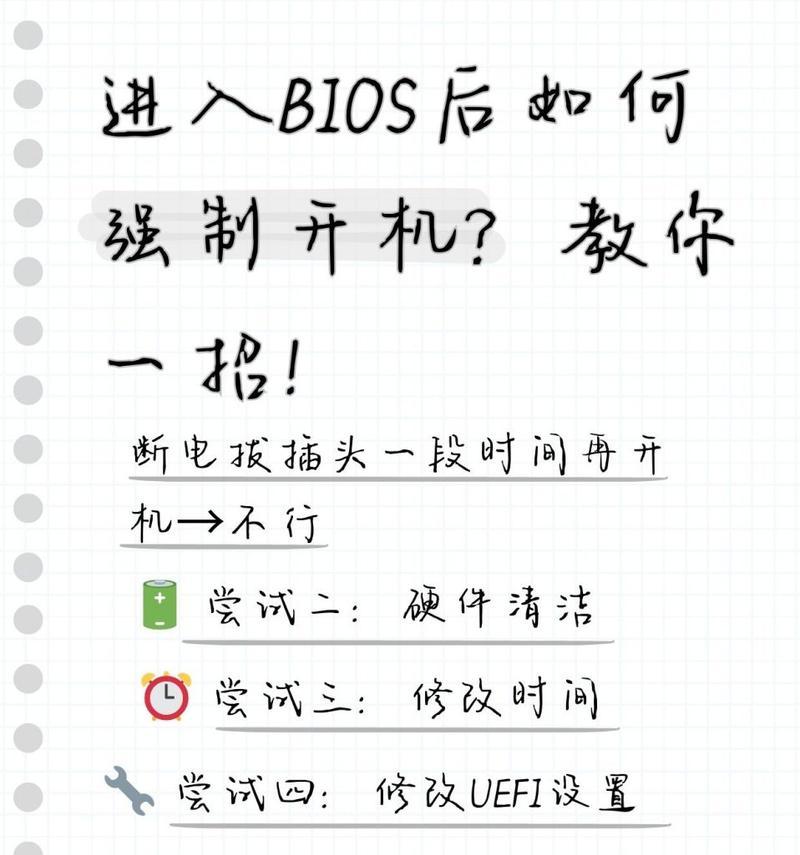
备份重要数据
为了避免重装系统过程中的数据丢失,我们首先需要备份重要的个人文件和数据。可以通过将这些文件复制到外部存储设备或者云存储进行保留。
准备安装介质
1.在华硕电脑上下载Win10系统的安装镜像文件。

2.使用U盘或者光盘将下载好的安装镜像文件制作成可引导的安装介质。
设置BIOS
1.在华硕电脑启动过程中按下Del或者F2键进入BIOS设置界面。
2.在BIOS设置界面中找到“Boot”选项,将启动顺序调整为先从U盘或者光盘启动。

3.保存修改并退出BIOS设置。
启动电脑并开始安装
1.将制作好的安装介质插入华硕电脑,并重新启动电脑。
2.在系统启动过程中按下任意键进入安装界面。
3.根据提示选择安装语言、时区和键盘布局等设置,然后点击“下一步”。
4.在安装界面中选择“自定义安装”选项,然后选择系统安装的目标驱动器。
5.点击“格式化”按钮来清除目标驱动器上的所有数据。
6.确认清除后,点击“下一步”开始系统安装。
7.等待系统安装完成,期间可能需要根据提示进行一些设置。
安装驱动程序和更新
1.在完成系统安装后,重新启动华硕电脑。
2.下载并安装华硕官网提供的最新驱动程序和更新,以确保系统可以正常运行。
恢复个人文件和数据
1.将之前备份的个人文件和数据复制回华硕电脑的合适位置。
2.确认所有个人文件和数据都已成功恢复。
安装常用软件
1.根据自己的需求,下载并安装常用的软件和应用程序。
2.确保所有软件都是来自可信任的来源,并及时进行更新。
个性化设置
1.对系统进行个性化设置,包括桌面背景、屏幕分辨率、默认浏览器等。
2.根据个人喜好调整系统的外观和功能。
安装杀毒软件
为了保护您的电脑免受恶意软件和病毒的侵害,安装可靠的杀毒软件是必要的。
创建系统恢复点
在重新安装系统后,我们建议立即创建系统恢复点,以便在将来系统出现问题时可以恢复到这个状态。
删除不需要的软件
检查并卸载华硕电脑上不需要的预装软件或者其他无用程序,以减少系统负担并释放磁盘空间。
更新操作系统
及时安装WindowsUpdate推送的系统更新,以确保系统的安全性和稳定性。
设置自动备份
配置自动备份系统和重要文件的选项,以便在将来遇到问题时能够轻松恢复。
优化系统性能
根据自己的需求和电脑配置,调整系统的性能设置,以提高电脑的运行效率。
通过本文的华硕Win10系统重装教程,您应该已经学会了如何重新安装华硕Win10系统,并且了解了一些相关的注意事项和后续操作。希望这些步骤和建议能够帮助您成功完成系统的重装,让您的华硕电脑始终保持最佳状态。
标签: ????????
相关文章

南京电脑是一款智能电脑操作系统,为了更好地利用南京电脑的功能,我们需要了解如何进行分区和桌面设置。本文将详细介绍南京电脑分区和桌面设置的步骤和技巧,帮...
2025-08-25 129 ????????

Excel电脑表格是一款强大的办公工具,可以用于数据的录入、整理和分析。掌握Excel电脑表格的基本操作和高级功能,对于提高办公效率和数据管理能力具有...
2025-08-24 194 ????????

在现代社会中,计算机编程和创造力成为了必不可少的技能。而《迷你世界》作为一款优秀的沙盒游戏,不仅给予了玩家自由创造的空间,还提供了内置的像素电脑系统。...
2025-08-24 110 ????????

随着科技的不断发展,中信证券电脑客户端成为投资者进行股票交易、查询行情的重要工具。然而,对于一些新手投资者或者对电脑操作不太熟悉的人来说,掌握中信证券...
2025-08-21 157 ????????

随着云存储服务的普及,OneDrive已成为许多用户在电脑上备份和存储文件的首选。然而,有时我们可能会遇到一些OneDrive错误,如同步失败、文件丢...
2025-08-21 185 ????????

随着科技的进步和消费者对舒适度和个性化需求的提升,传统制衣方法已不能满足市场的多元化需求。电脑打样技术的出现,给服装设计和制作带来了全新的变革。本文将...
2025-08-20 121 ????????
最新评论